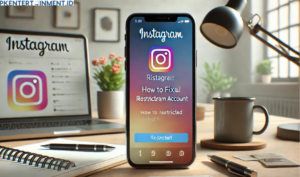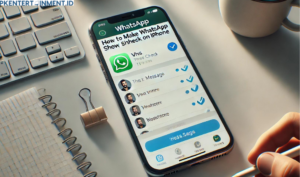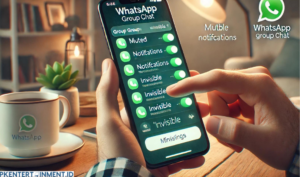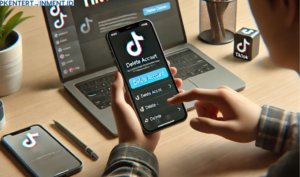Cara Memindahkan WhatsApp ke HP Baru – WhatsApp adalah aplikasi perpesanan instan lintas platform gratis yang di rancang untuk digunakan di smartphone, whatsapp juga dapat di akses melalui computer dengan memanfaatkan fitur WhatsApp web.
WhatsApp telah menjadi salah satu aplikasi pesan instan paling populer di dunia. Dengan jutaan pengguna di seluruh dunia, banyak fitur yang di tawarkan oleh whatsapp, bisa berkirim pesan lewat text maupun media ataupun dokumen. Seperti berkirim photo, audio dan video. Anda juga dapat berkirim dokumen seperti file word, file excel, powerpoint, bahkan photo, video, dan audio pun dapat Anda kirimkan dengan format dokumen melalui WhatsApp.
tidak mengherankan jika banyak dari kita ingin Memindahkan WhatsApp ke HP Baru Tanpa Menghilangkan Chat dan Kontak yang penting. Jika Anda juga ingin melakukan hal tersebut, berikut adalah langkah-langkah yang dapat Anda ikuti untuk Memindahkan WhatsApp ke HP Baru Tanpa Menghilangkan Chat dan Kontak
Backup Data WhatsApp di HP Lama Sebelum Anda memindahkan Data WhatsApp ke HP baru, Anda perlu membuat salinan cadangan data dari HP lama Anda. Untuk melakukannya, buka aplikasi WhatsApp di HP lama Anda. Pergi ke Pengaturan (biasanya di pojok kanan atas) dan temukan opsi “Pengaturan Chat” atau “Pengaturan Akun”. Di sini, Anda akan menemukan opsi “Cadangan Chat” atau “Cadangkan Pesan”. Pilih opsi ini dan lakukan cadangan seluruh data WhatsApp Anda ke akun Google Drive atau penyimpanan cloud lainnya yang Anda gunakan.
Pastikan Anda terhubung ke jaringan Wi-Fi yang stabil selama proses pencadangan, karena bisa membutuhkan waktu yang cukup lama tergantung pada jumlah data yang perlu dicadangkan.
- Siapkan HP Baru Anda Setelah Anda berhasil mencadangkan data WhatsApp di HP lama, saatnya mempersiapkan HP baru Anda. Pastikan HP baru sudah terhubung ke internet dan Anda telah menginstal aplikasi WhatsApp dari toko aplikasi resmi, seperti Google Play Store (untuk pengguna Android) atau App Store (untuk pengguna iPhone).
- Verifikasi Nomor WhatsApp Anda Buka aplikasi WhatsApp di HP baru Anda dan ikuti langkah-langkah untuk verifikasi nomor telepon Anda. Anda akan menerima kode verifikasi melalui SMS atau panggilan suara. Masukkan kode ini dengan benar untuk melanjutkan.
- Pulihkan Cadangan Data WhatsApp Setelah Anda berhasil memverifikasi nomor telepon, WhatsApp akan mendeteksi adanya cadangan data yang tersimpan di akun Google Drive atau penyimpanan cloud lainnya yang Anda gunakan. WhatsApp akan menawarkan opsi untuk memulihkan data dari cadangan tersebut. Pilih opsi ini dan tunggu beberapa saat hingga proses pemulihan selesai. Pastikan Anda tetap terhubung ke jaringan Wi-Fi yang stabil selama proses ini.
- Pindahkan Data Lainnya (Opsional) Selain chat dan kontak WhatsApp, Anda mungkin juga ingin memindahkan data lainnya, seperti foto, video, dan file lainnya dari HP lama ke HP baru. Anda dapat melakukannya dengan mentransfer data melalui koneksi kabel USB, menggunakan layanan cloud, atau memanfaatkan fitur transfer data yang disediakan oleh pabrikan ponsel Anda.
- Verifikasi Kontak WhatsApp Setelah semua data berhasil dipulihkan, WhatsApp akan mulai memuat ulang chat dan kontak Anda. Proses ini mungkin memerlukan waktu beberapa menit tergantung pada jumlah chat yang ada. Pastikan Anda tetap terhubung ke jaringan Wi-Fi yang stabil selama proses ini.
- Selesai! Setelah proses pemulihan selesai, Anda sekarang dapat menggunakan WhatsApp di HP baru Anda dengan semua chat dan kontak yang tetap terjaga. Anda dapat melanjutkan percakapan dengan teman-teman, keluarga, dan rekan kerja Anda tanpa ada yang hilang.
Perlu diingat bahwa saat Anda memindahkan WhatsApp ke HP baru, Anda hanya dapat memulihkan data yang telah dicadangkan sebelumnya. Jika Anda tidak melakukan pencadangan sebelumnya, sayangnya Anda tidak akan dapat memulihkan chat dan kontak yang hilang.